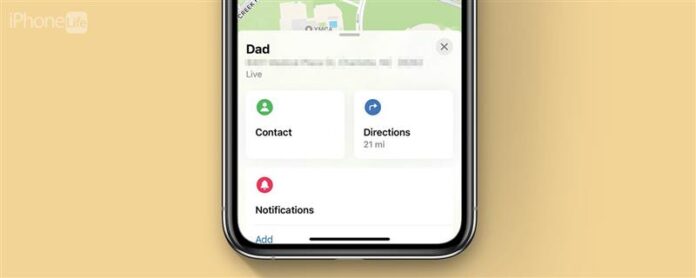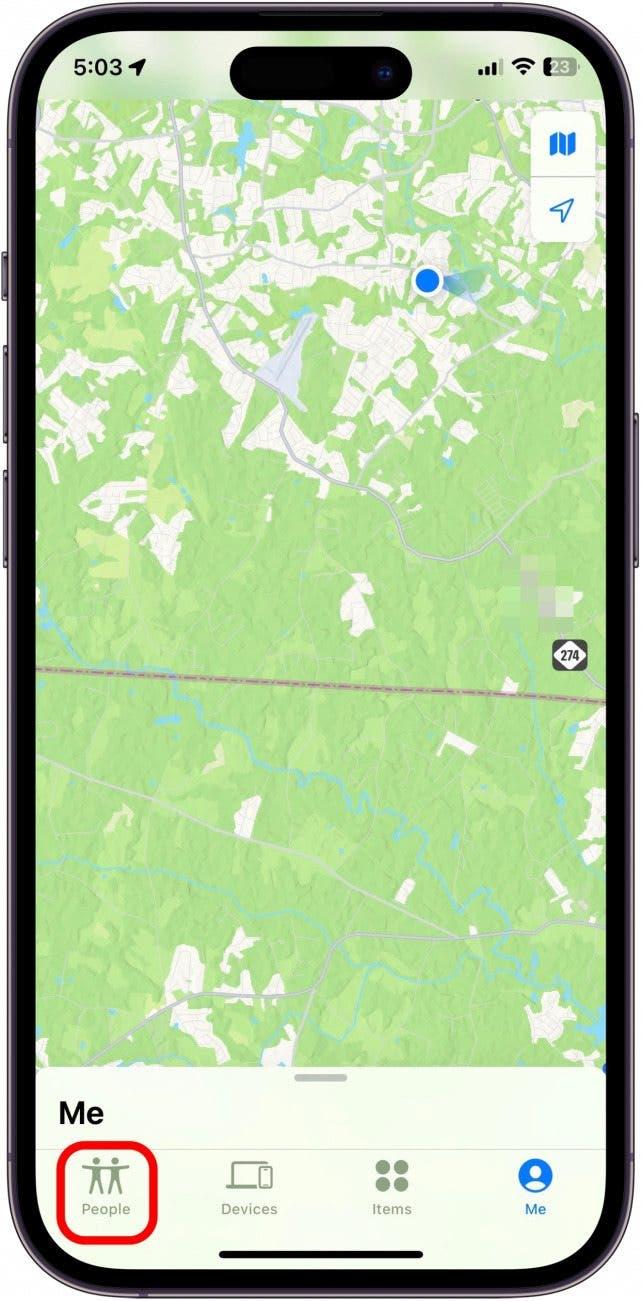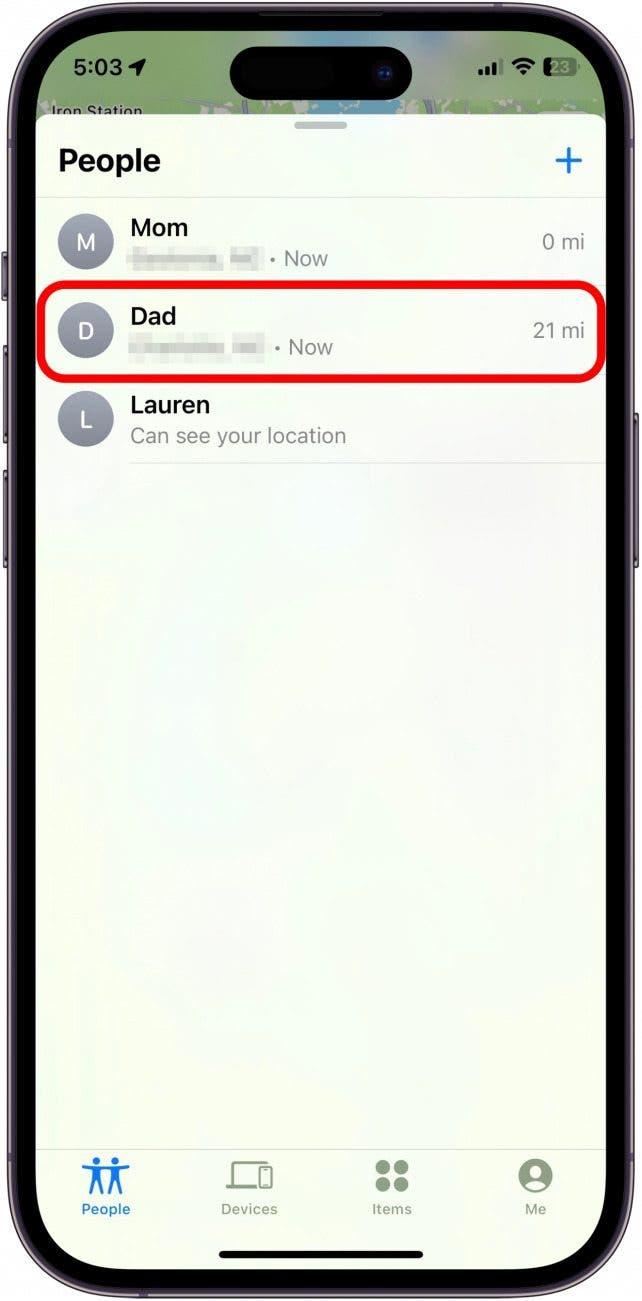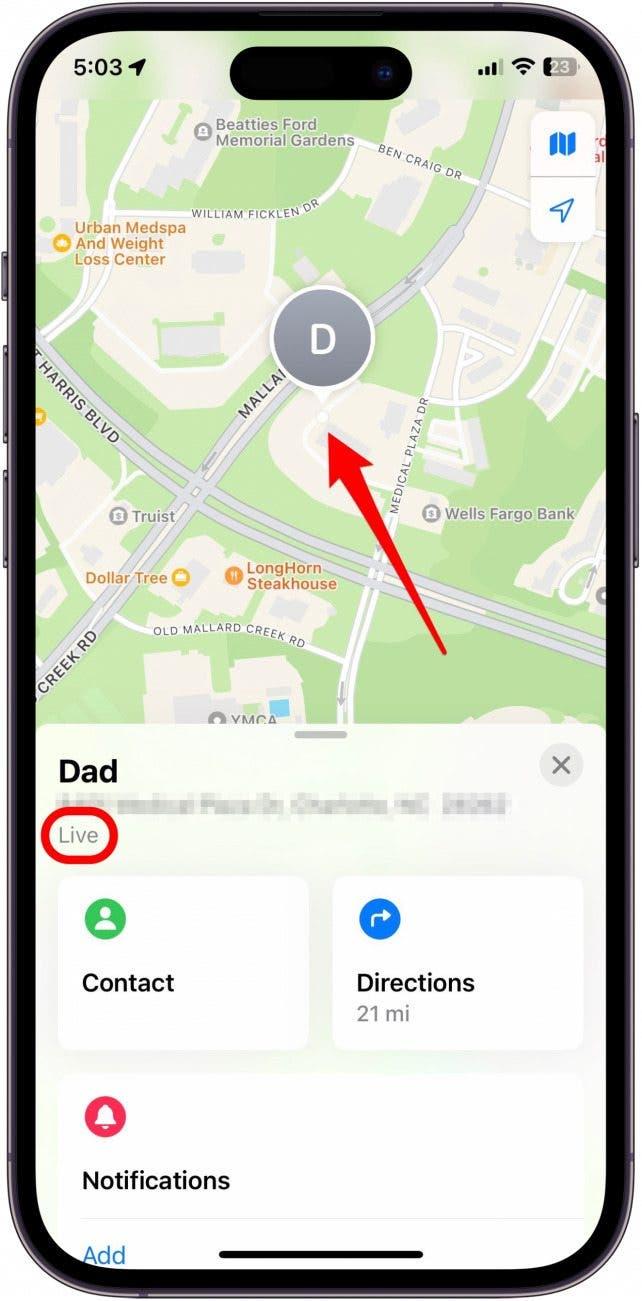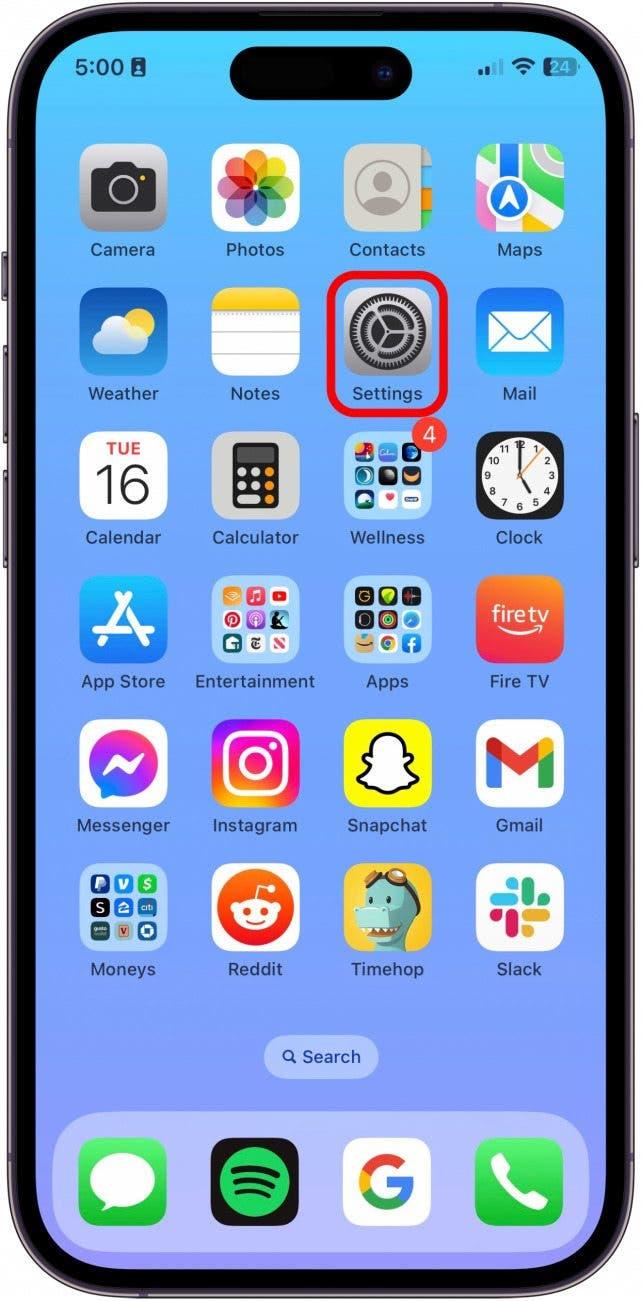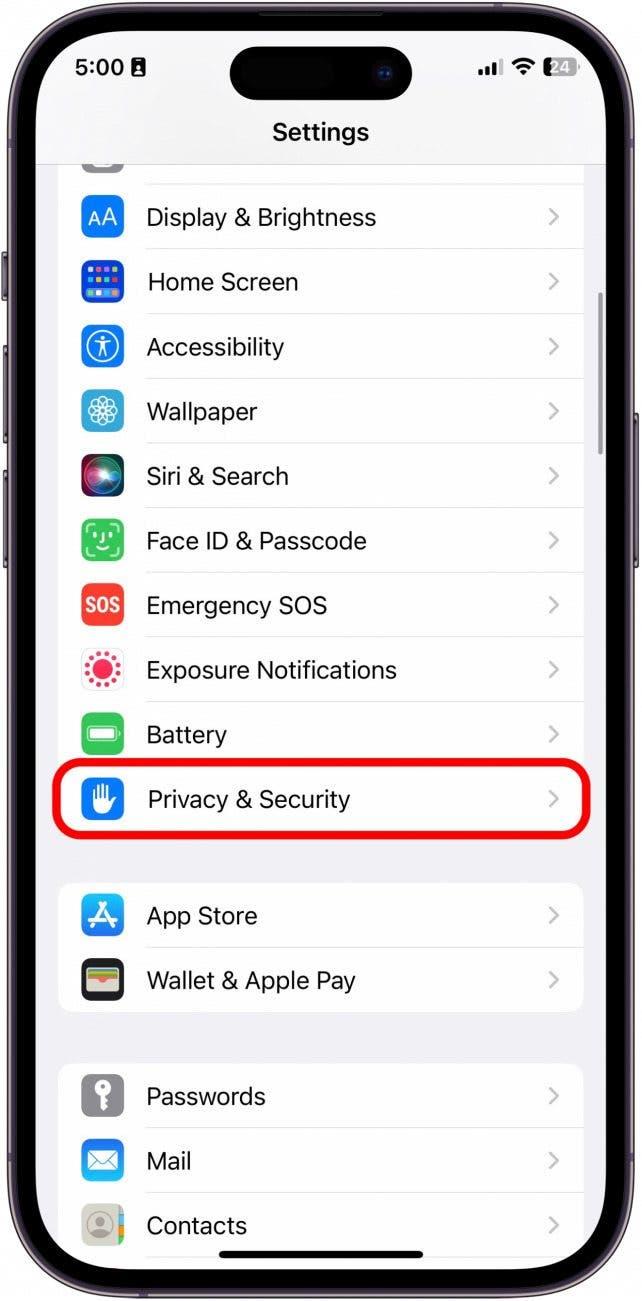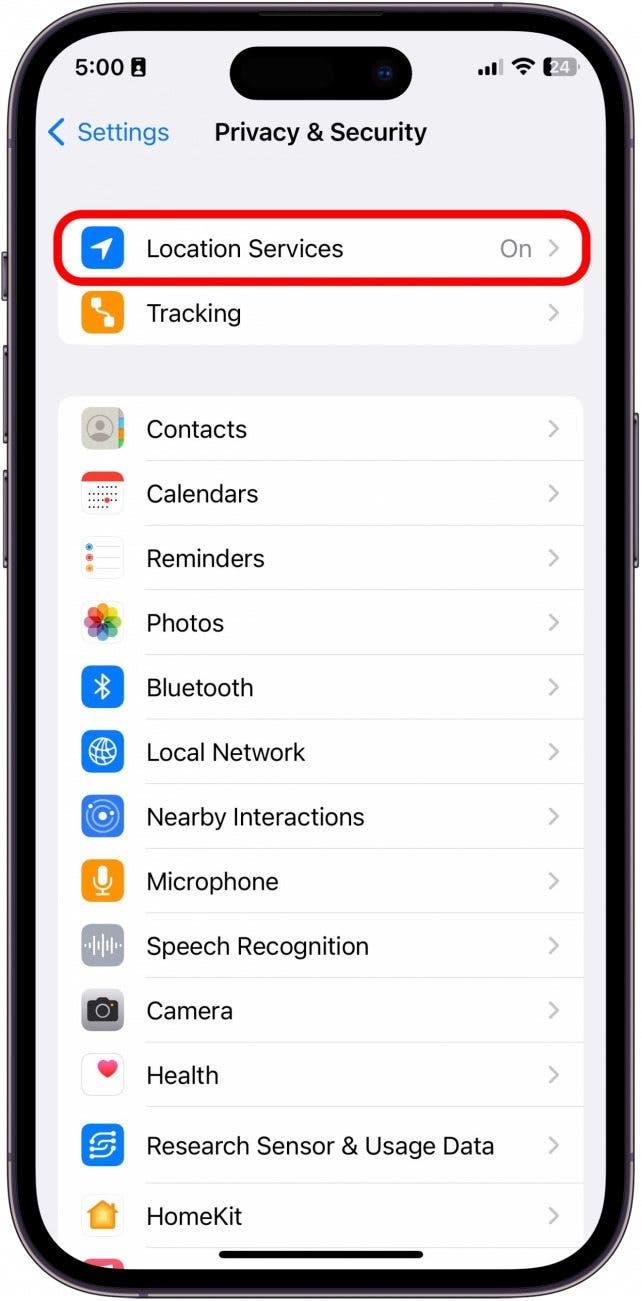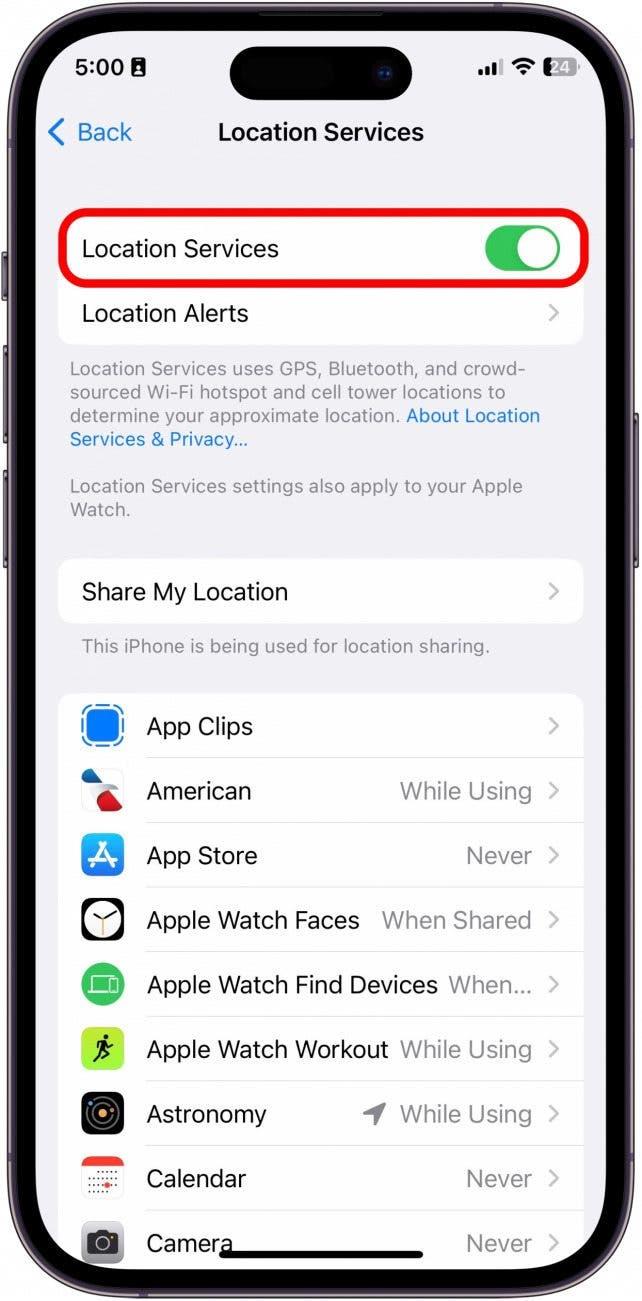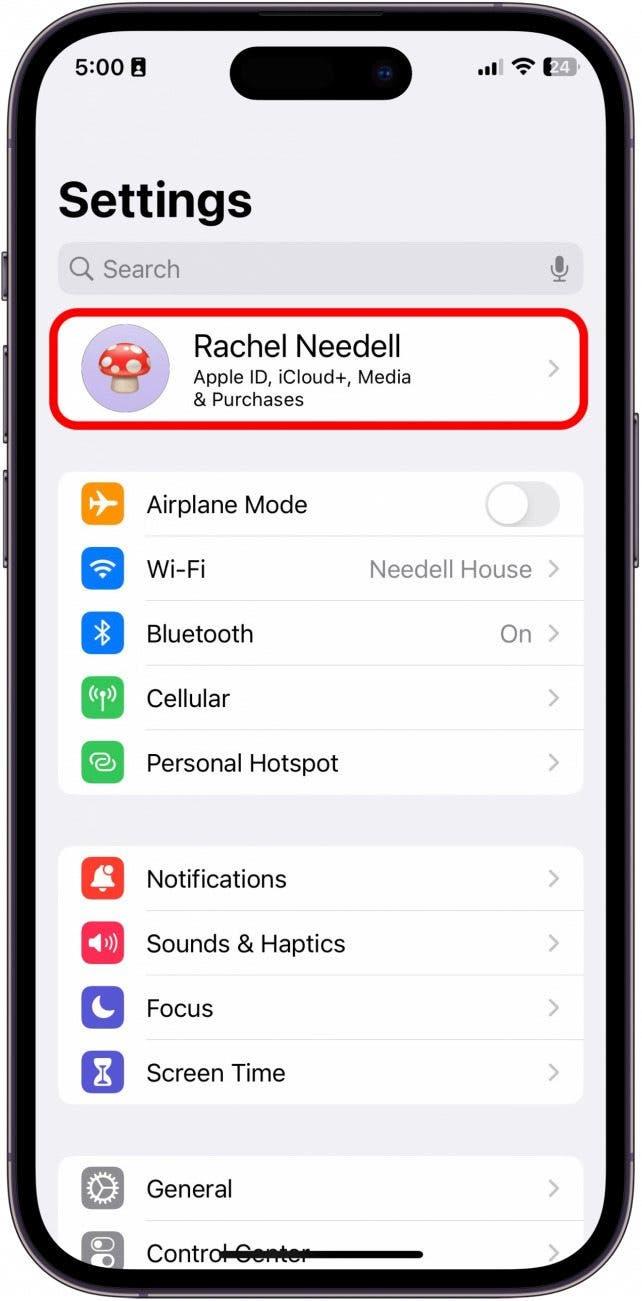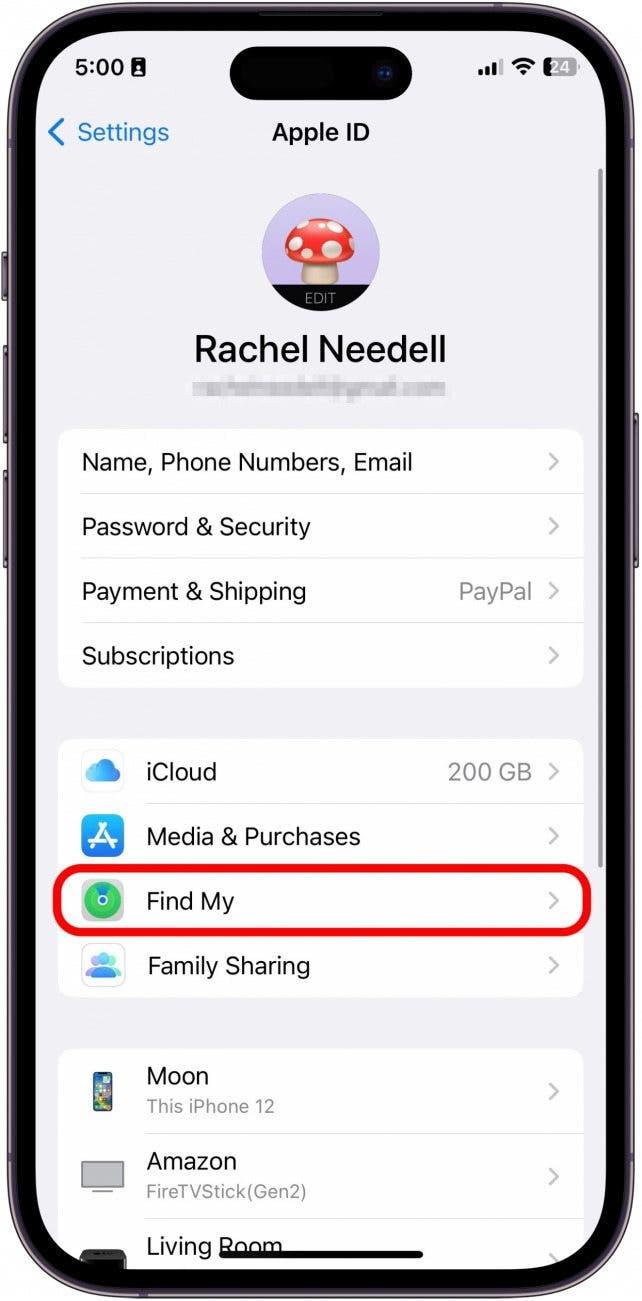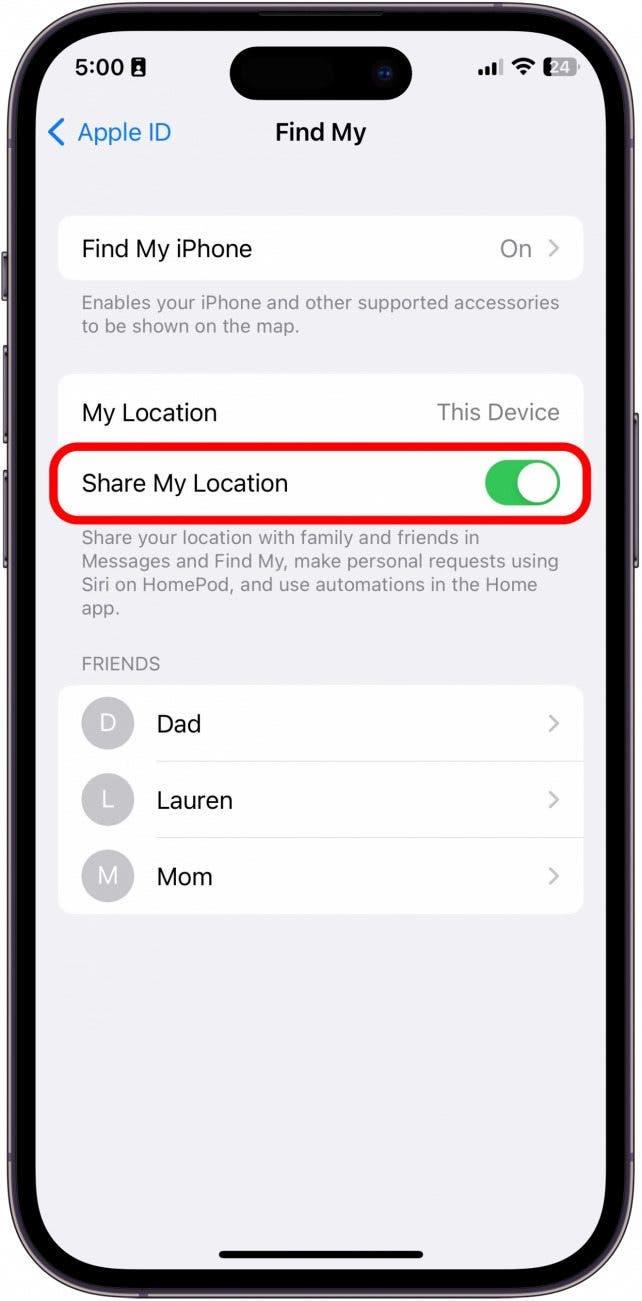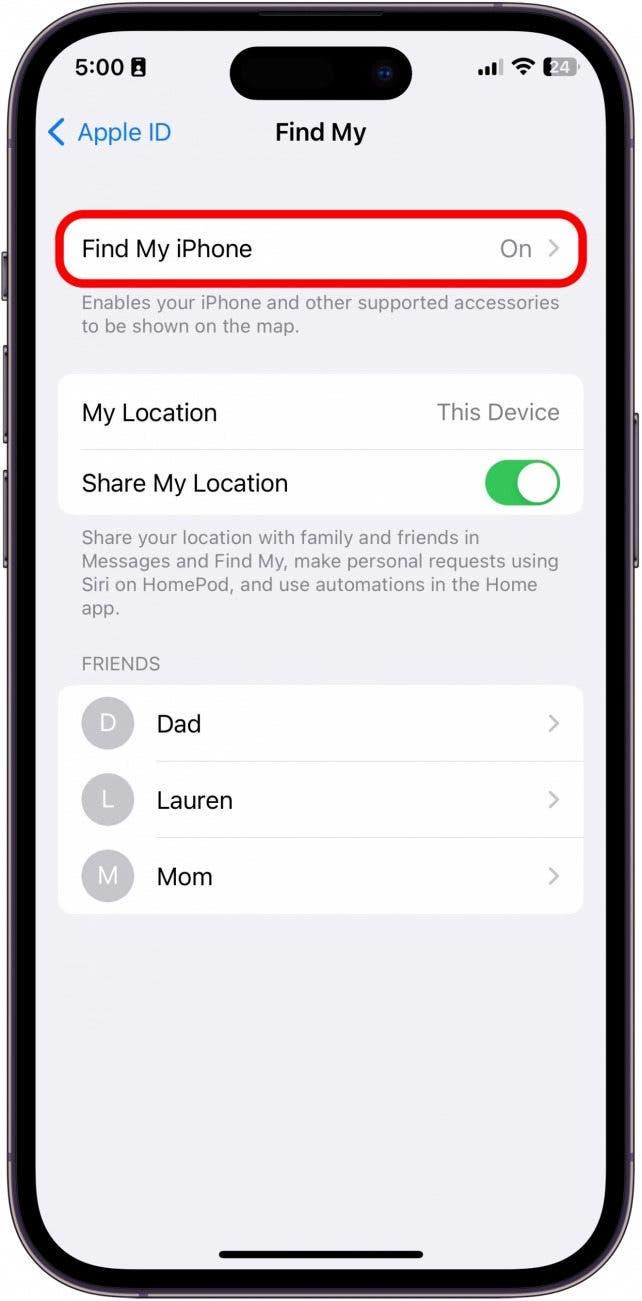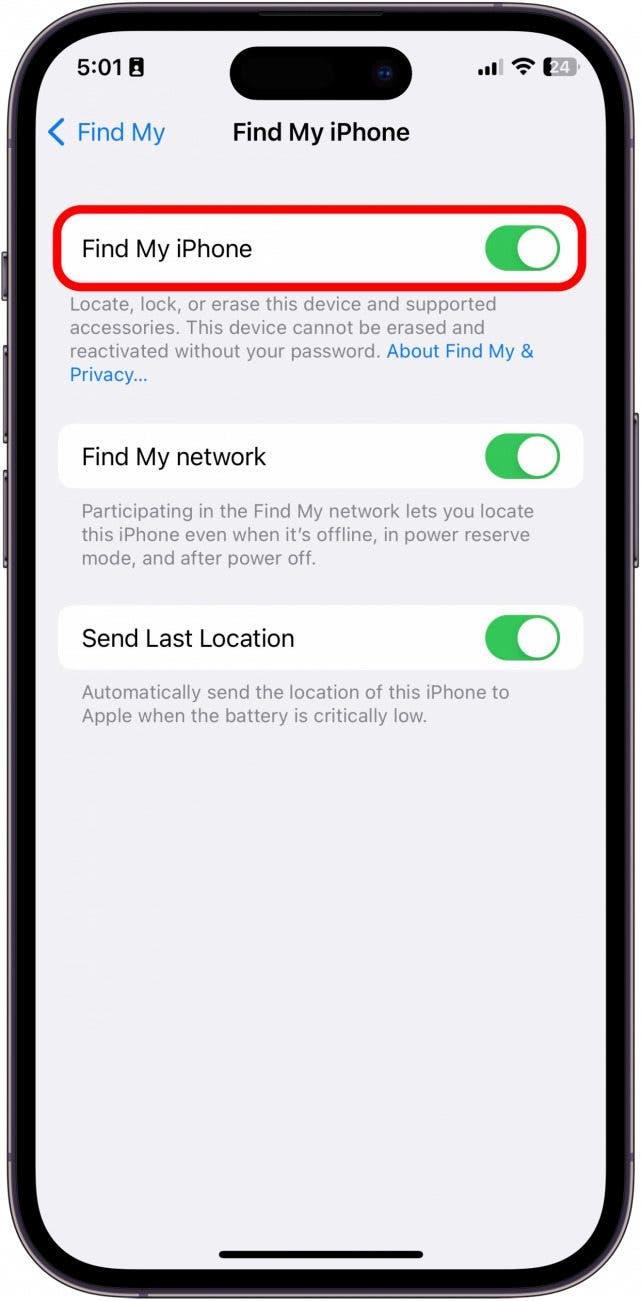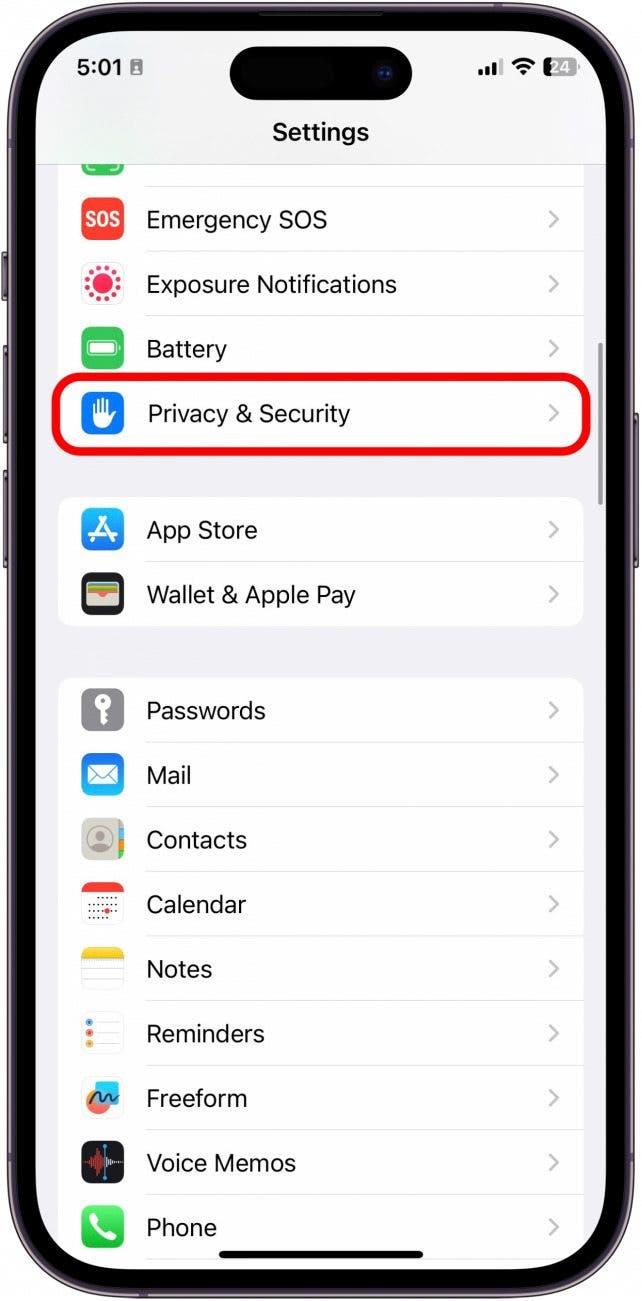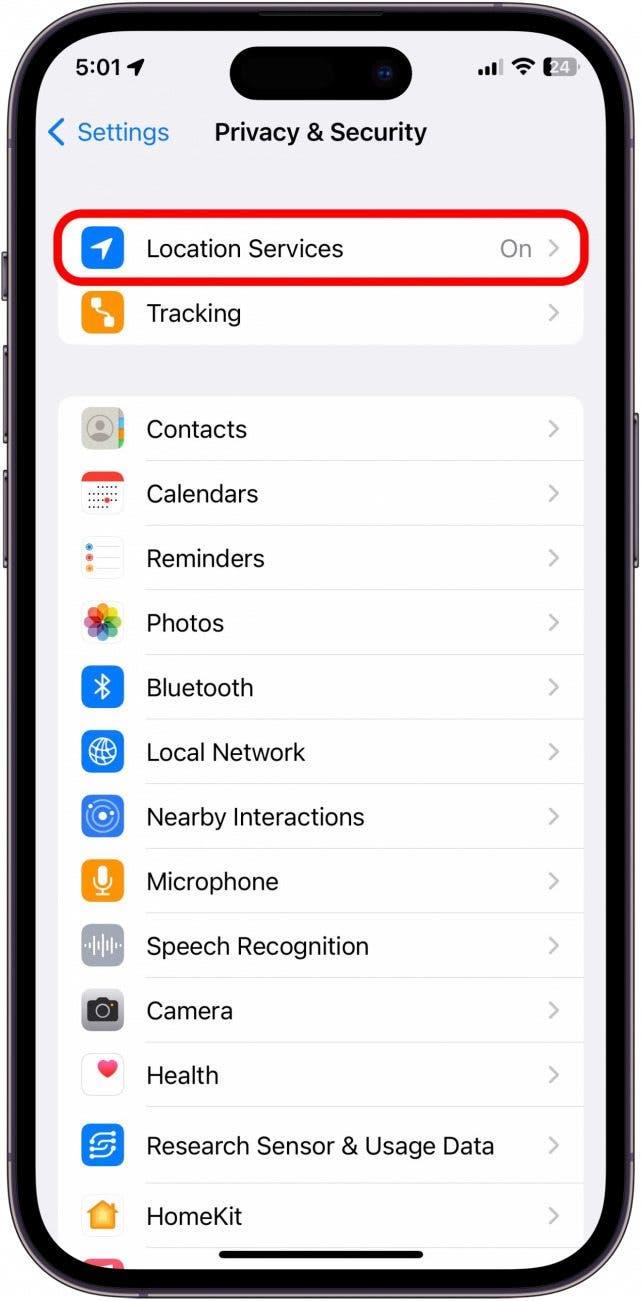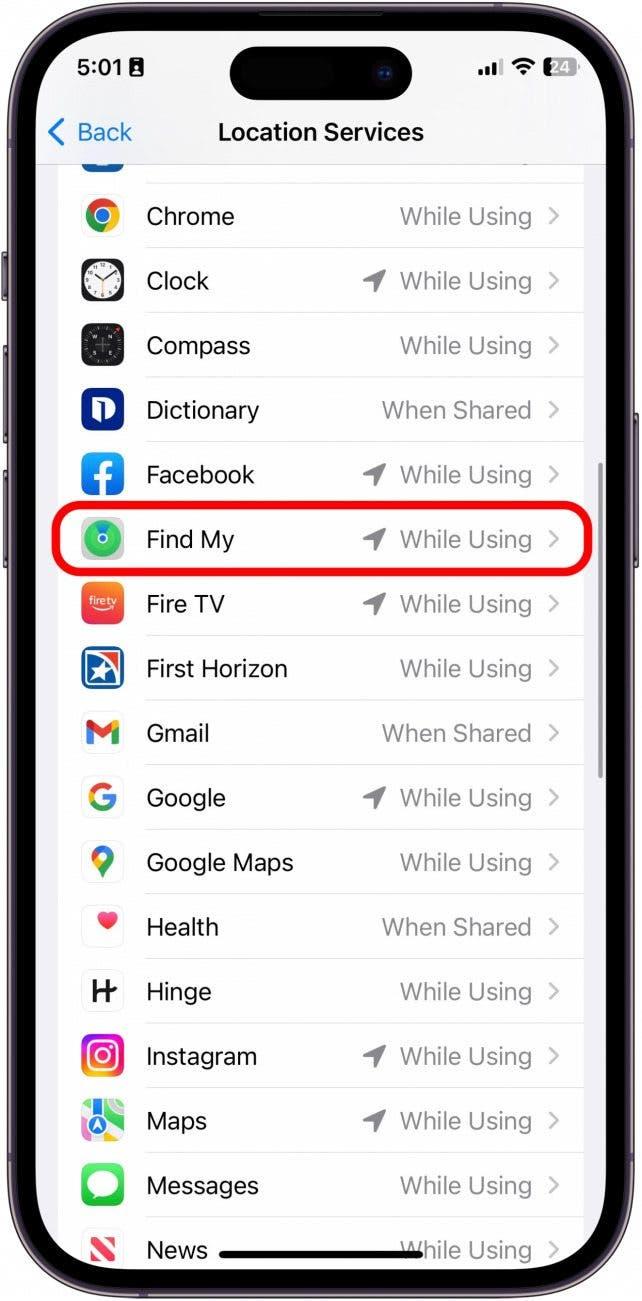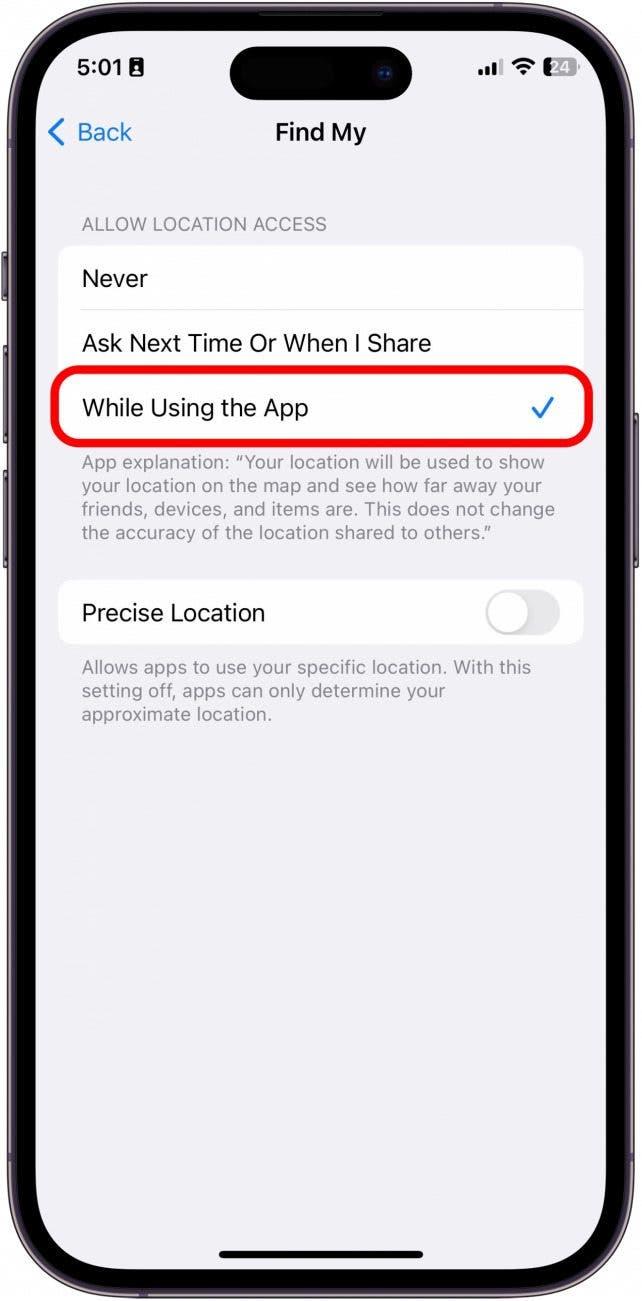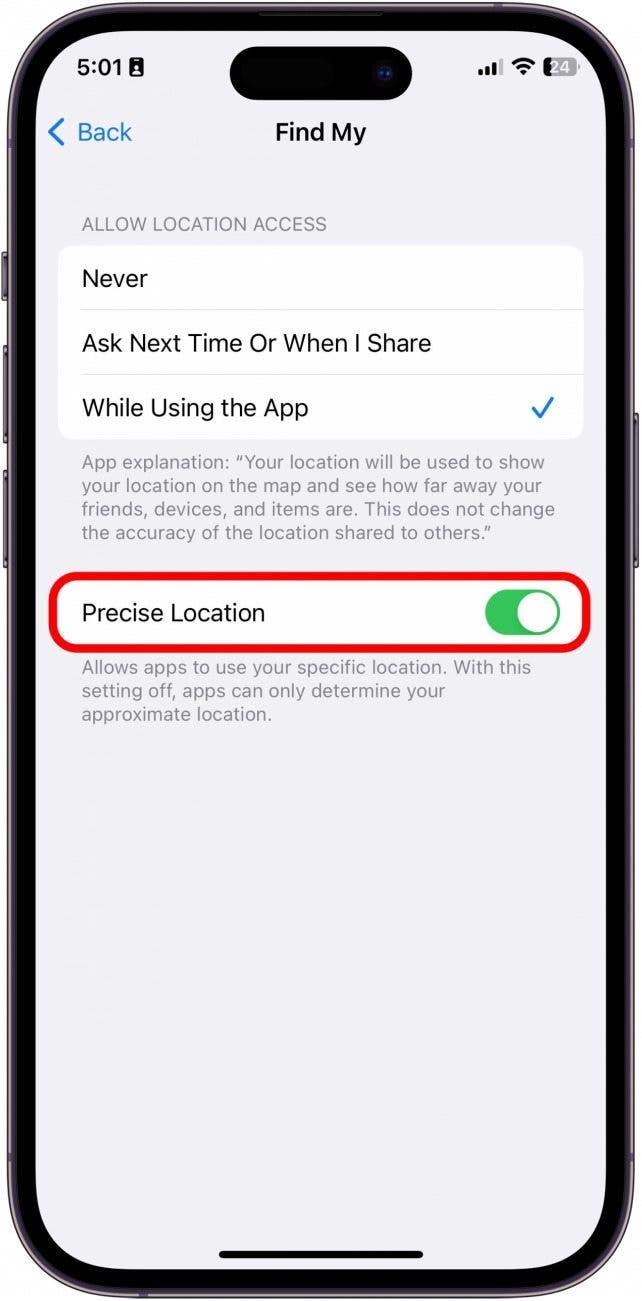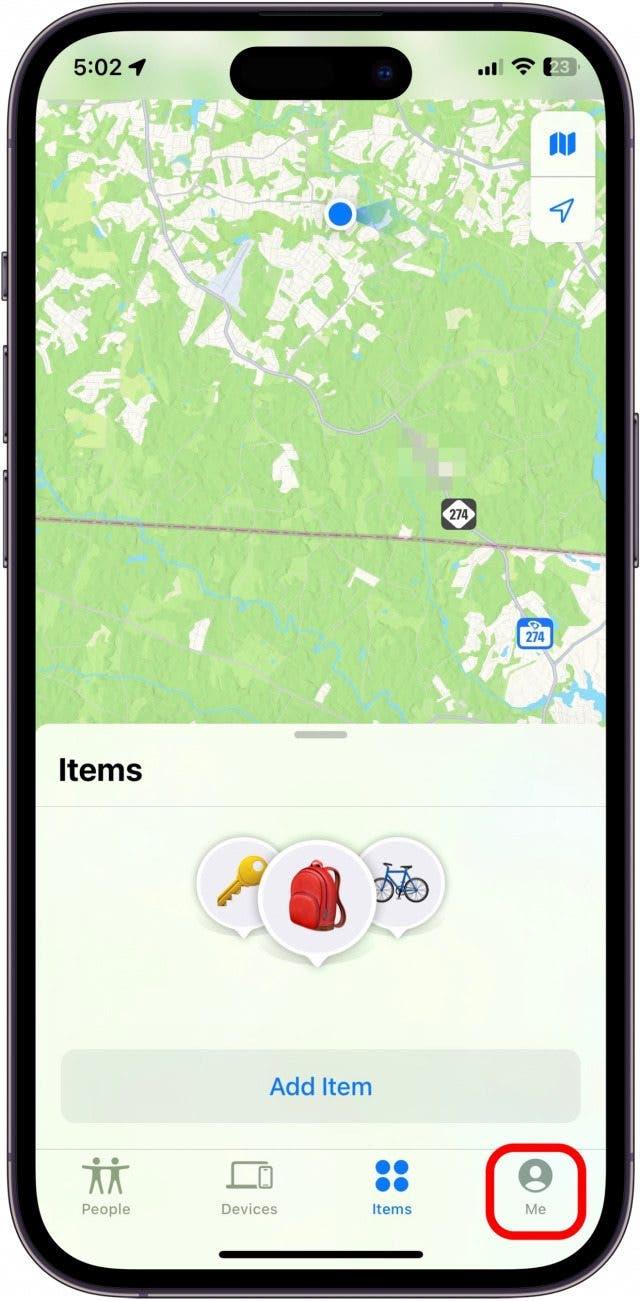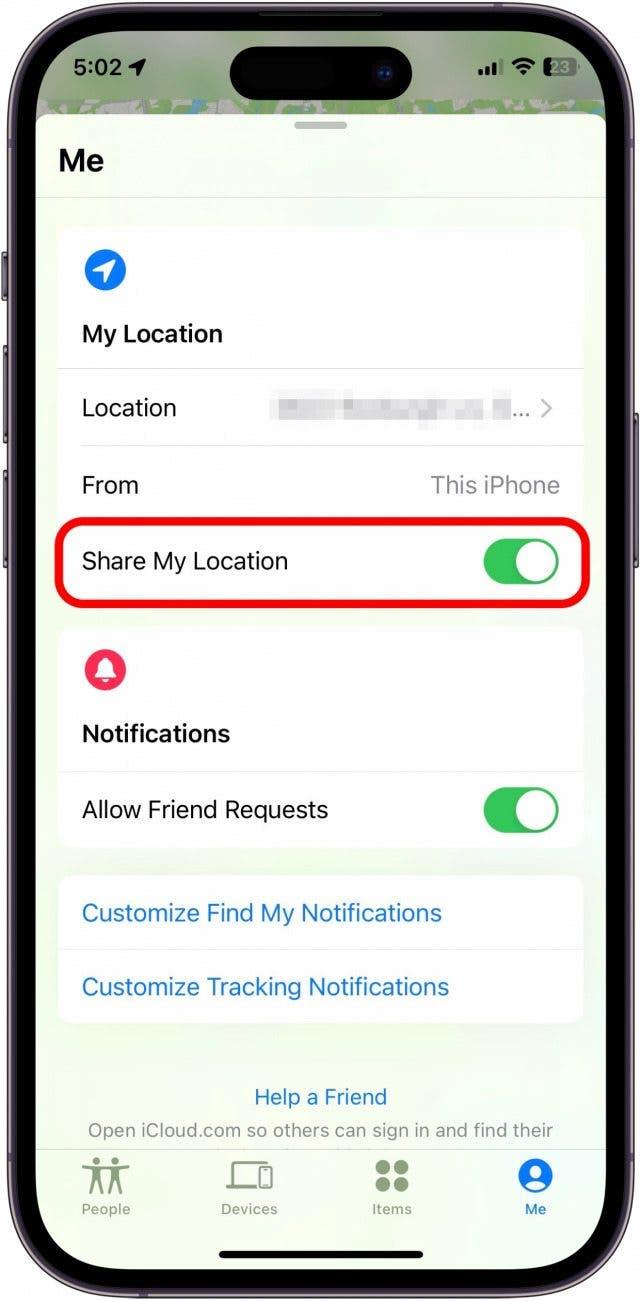別のアプリとして知られている私のiPhoneを見つけて私の友人を見つける私を見つけてください – GPSの場所にアクセスして、友人や個人的なAppleデバイスを見つけることができる定番のAppleネイティブアプリです。あなたと自分の場所をあなたと共有している友人の下にある小さな「ライブ」タグに気づいたかもしれません。誰かの場所がライブであるときにそれが何を意味するのかを知る必要があるすべてをカバーします。
iPhoneのライブロケーションは何ですか
私のiPhoneを見つけるのにライブが何を意味するのか疑問に思っていましたか?私のアプリを見つけることで、あなたはあなたの場所を友人と共有し、彼らに自分の場所をあなたと共有させることができます。 iPhoneでのライブロケーションの意味とその使用方法についてすべてを説明します。 Appleデバイスの使用に関するヒントが好きな場合は、無料のを見つけてください。あなたがあなたの場所を友人や家族と共有し、彼らがあなたと彼らの共有を共有したら、下の手順に進みます。
- iPhoneで、私のアプリを見つけてください。

- 左下の人をタップします。

- 追跡する人の名前をタップします。

- ここから、その場所の名前と住所の下で小さな「ライブ」キャプションに気付くでしょう。連絡先がマップ上で動くのを見ることができます。

設定でライブロケーションを有効にする方法
友達のライブロケーションを見るのに苦労していますか?私のアプリの検索で連絡先のライブの場所を確認する前に、すべての適切な設定がiPhoneで有効になっていることを確認する必要があります。これらの設定のほとんどはデフォルトでオンになっていますが、問題が発生している場合は、これらの手順を実行して、必要なものがすべて有効になっていることを確認してください。
- まず、設定に移動して、共有されているライブロケーションがあることを確認してください。

- プライバシーとセキュリティをタップします。

- ロケーションサービスをタップ。

- トグルロケーションサービスオン。有効になると緑色で右側になります。

- 次に、設定に戻り、 Apple ID をタップします。

- 私のを見つけてください。

- トグル私の場所を共有オンにします。有効になると緑色で右側になります。

- 次に、私のiPhoneを見つけます。

- トグル私のiPhoneを見つけてください。有効にすると緑になります。

- 次に、再び設定に戻り、プライバシーとセキュリティを再開します。

- ロケーションサービスをタップもう一度。

- 下にスクロールして、私のを見つけます。

- アプリの使用中にを選択します。

- 次に、正確な場所を切り替えます。有効になると緑色で右側になります。

- 最後に、私のアプリを見つけてを開きます。

- 右下に me をタップします。

- トグル私の場所を共有オンにします。有効にすると緑になります。

プロのヒント:今すぐ私のライブ対を見つけてください
「Now」という言葉が表示されている場合、現在は連絡先の場所を追跡していないことを意味します。連絡先の最後の既知の場所が表示されており、動くと見ることができません。これは通常、GPSの両端での接続性の問題が遅いためです。通常、接続を取り戻すと、自動的にかなり迅速に更新されます。
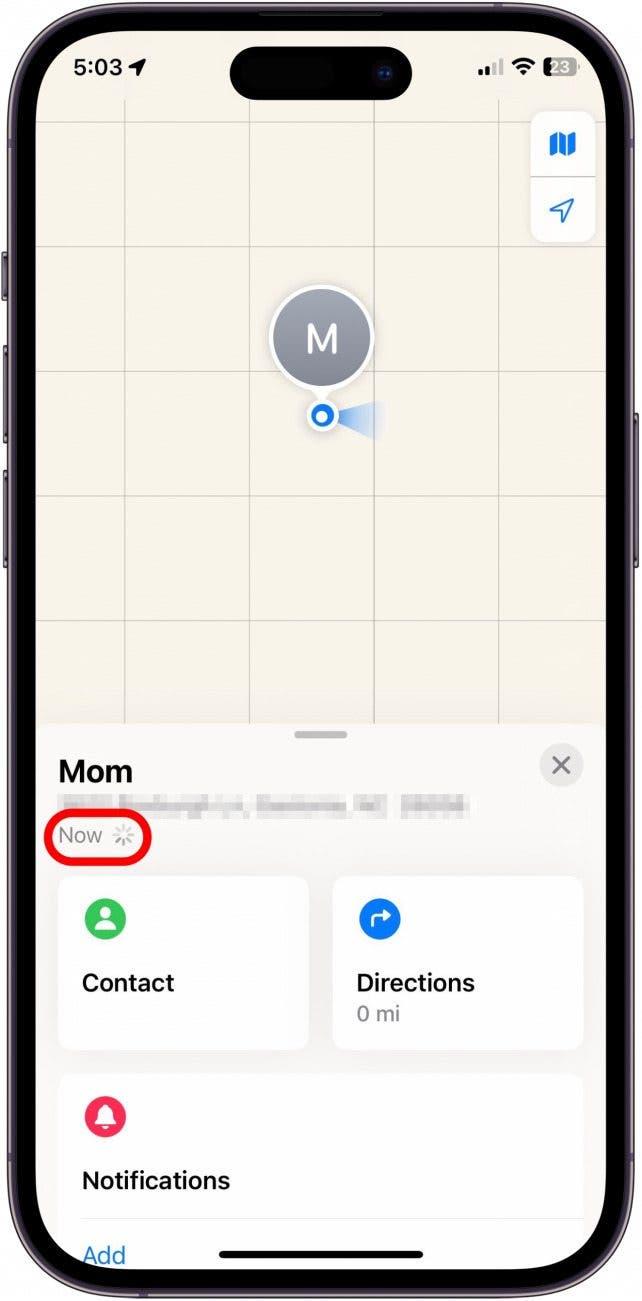
あなたが良いつながりを持ち、二人が場所を共有している限り、あなたはあなたの友人のライブの場所を見ることができるはずです。